
Jak zrobić bootowalny dysk flash USB Windows XP? Więcej niż jeden użytkownik zadał podobne pytanie, ponieważ z jakiegoś powodu utworzenie rozruchowego dysku flash USB dla systemu Windows XP nie jest tak łatwe..
Faktem jest, że w systemie operacyjnym Windows XP system został zainstalowany z optycznego napędu CD / DVD, a system nie został uruchomiony z zewnętrznych napędów USB. Z biegiem czasu okoliczności się zmieniły. Twórcy programów do tworzenia rozruchowych dysków flash wdrożyli obsługę nowocześniejszych systemów operacyjnych w swoich aplikacjach, począwszy od systemu Windows 7.
Treść- Przygotowywanie do utworzenia rozruchowego dysku flash Windows XP
- Tworzenie rozruchowego dysku flash USB Windows XP (metoda 1)
- Jak zrobić bootowalny dysk flash USB Windows XP (2-drożny)
- Rozpoczęcie instalacji systemu Windows XP
- Wnioski z artykułu
Co z użytkownikami, którzy nie mają napędu optycznego w laptopach lub netbookach? W przypadku poważnych problemów system operacyjny będzie musiał zostać ponownie zainstalowany. W komputerze nie ma stacji dysków, ale można użyć napędu flash.
Istnieje kilka sposobów na utworzenie rozruchowego dysku flash USB w systemie Windows XP. Odpowiednie są programy WinToFlash, Rufus (do wersji 2.18) lub WinSetupFromUSB, które obsługują tworzenie napędu rozruchowego za pomocą XP. W tym artykule utworzy się rozruchowy dysk flash systemu Windows XP w programie WinSetupFromUSB na dwa sposoby.
System operacyjny Windows XP jest nadal odpowiedni dla właścicieli małych i starych stacjonarnych komputerów, laptopów i netbooków. Ograniczenia sprzętowe nie pozwalają na wygodną pracę nawet w systemie Windows 7, nie wspominając o bardziej nowoczesnych systemach operacyjnych.
Jeśli masz stary komputer, upewnij się, że system BIOS komputera obsługuje urządzenia USB. Konieczne może być najpierw zintegrowanie sterowników SATA z dystrybucją systemu Windows XP, aby aplikacja do instalacji systemu widziała nowoczesne dyski twarde.
Aby utworzyć dysk flash, na którym można zainstalować system Windows XP, musisz mieć:
- Dysk flash USB 1 GB lub większy
- WinSetupFromUSB darmowy do utworzenia rozruchowego dysku flash Windows XP;
- Obraz systemu operacyjnego Windows XP w formacie ISO lub instalacyjny dysk CD / DVD z systemem Windows.
Najpierw musisz pobrać WinSetupFromUSB z oficjalnej strony. Program nie wymaga instalacji na komputerze, aplikacja działa w języku angielskim. Rozpakuj archiwum za pomocą programu za pomocą archiwizatora.
Program jest uruchamiany z folderu „WinSetupFromUSB” po kliknięciu aplikacji w wersji zwykłej lub 64-bitowej (w zależności od głębokości bitowej systemu operacyjnego zainstalowanego na komputerze).
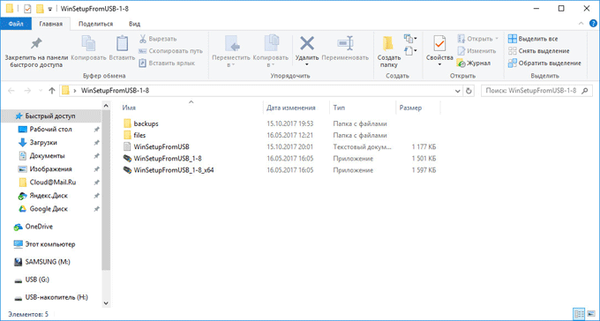
Przygotowywanie do utworzenia rozruchowego dysku flash Windows XP
Tworzenie rozruchowego dysku flash w WinSetupFromUSB jest dość proste. Sam proces można podzielić na dwa etapy. Przygotowując ten artykuł, wykorzystaliśmy obraz systemu operacyjnego Windows XP Professional SP3.
Najpierw wykonaj wstępne przygotowania: sformatuj dysk flash USB, otwórz lub rozpakuj obraz systemu Windows XP:
- Sformatuj dysk flash USB, klikając prawym przyciskiem myszy dysk flash USB w Eksploratorze, wybierając „Formatuj ...” z menu kontekstowego.
- Otwórz obraz systemu Windows XP na jeden z trzech sposobów:
- zamontuj obraz na wirtualnym dysku za pomocą programu emulującego, na przykład darmowego programu DAEMON Tools Lite;
- włóż instalacyjną płytę CD / DVD z systemem operacyjnym do napędu komputera;
- otwórz obraz systemu operacyjnego za pomocą archiwizatora, na przykład WinRAR lub 7-Zip, a następnie rozpakuj go do folderu na komputerze (upewnij się, że w ścieżce do folderu nie ma cyrylicy i spacji).
Tworzenie rozruchowego dysku flash USB Windows XP (metoda 1)
Okres przygotowawczy się skończył, teraz utwórz bootowalny dysk flash USB.
- Otwórz program WinSetupFromUSB. Aplikacja automatycznie wykryje dysk flash USB podłączony do komputera. Jeśli do komputera podłączonych jest kilka dysków flash, wybierz potrzebny dysk. Aby ponownie uruchomić wybór dysku flash, kliknij przycisk „Odśwież”.
- Zaznacz pole „Automatyczne formatowanie za pomocą FBinst”. Resztę ustawień pozostaw domyślnie. Opcjonalnie możesz wybrać jeden z systemów plików: „FAT32” lub „NTFS”.
- W ustawieniu „Dodaj do dysku USB” zaznacz „Konfiguracja systemu Windows 2000 / XP / 2003”. Naciśnij przycisk, aby wybrać w Eksploratorze Windows rozpakowany obraz systemu Windows XP, obraz systemu zamontowany w napędzie wirtualnym lub dysk instalacyjny włożony do napędu CD / DVD.
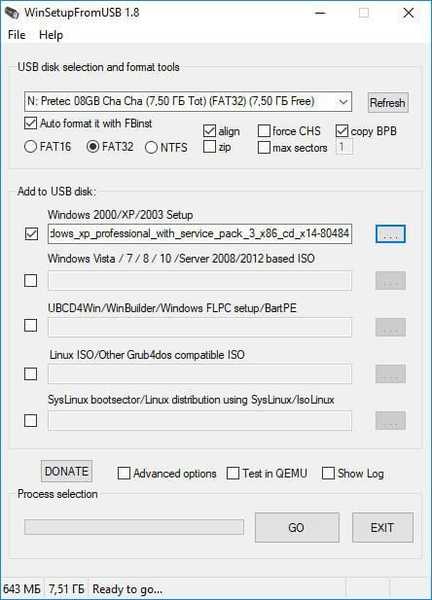
- W oknie, które zostanie otwarte, ostrzegają, że kopiowanie plików w systemie plików „FAT32” potrwa dłużej niż w systemie „NTFS”, który zaleca się stosować.
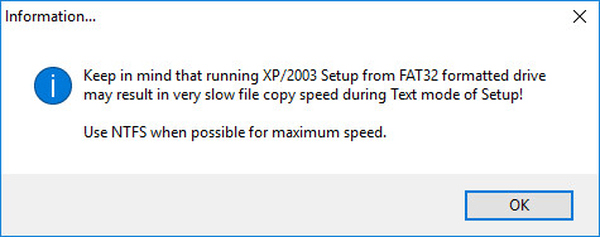
- Zaakceptuj umowę licencyjną w oknie EULA Microsoft Windows.
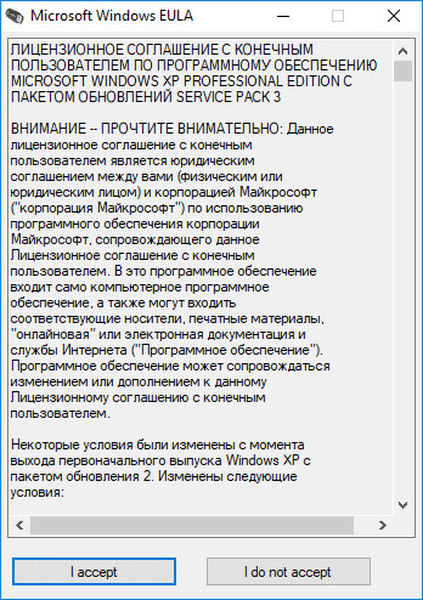
- Następnie ostrzegamy, że wszystkie pliki na dysku flash USB zostaną usunięte. Kliknij przycisk „Tak”.
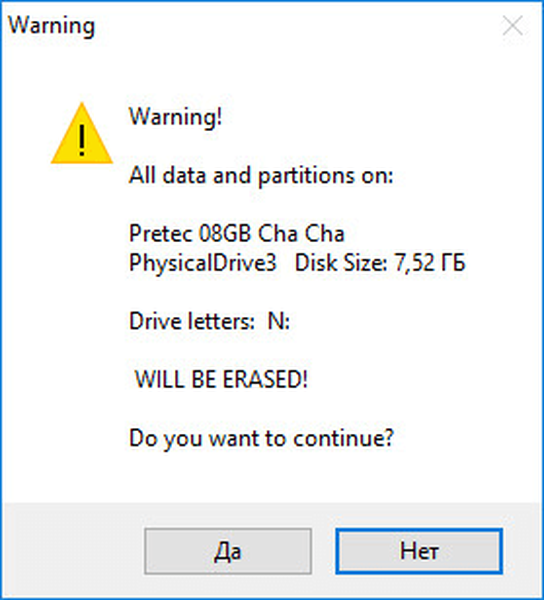
- W następnym oknie zaakceptuj wybrane ustawienia, kliknij przycisk „Tak”.
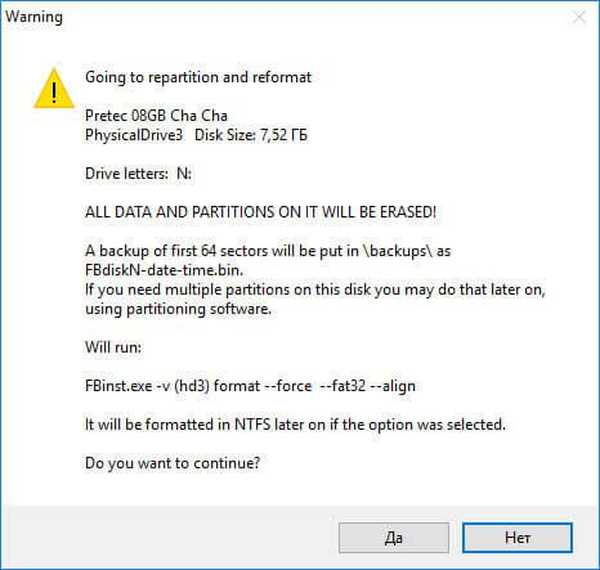
- W oknie programu WinSetupFromUSB kliknij przycisk „GO”, aby rozpocząć nagrywanie systemu operacyjnego na dysk flash USB.
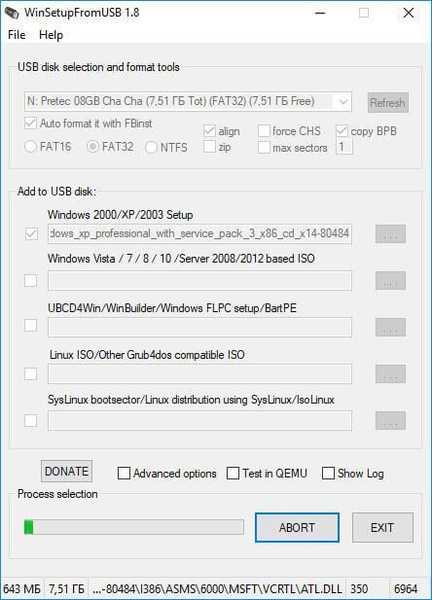
- Po zakończeniu nagrywania w otwartym oknie „Gotowe” kliknij przycisk „OK”.
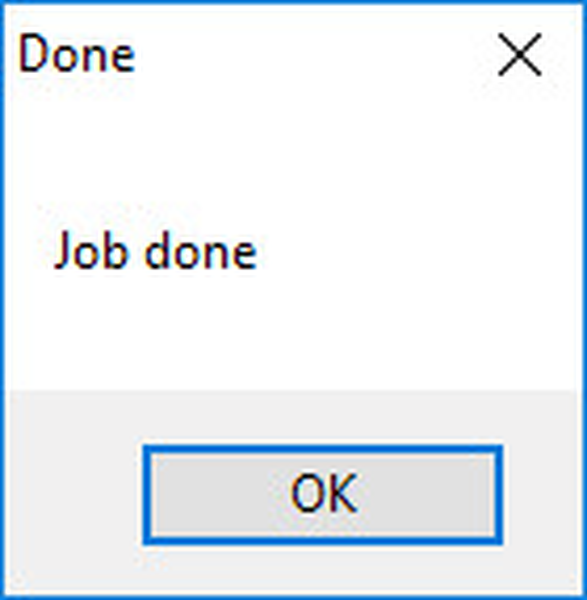
- Kliknij przycisk „EXIT” w oknie programu, aby wyłączyć WinSetupFromUSB.
Jak zrobić bootowalny dysk flash USB Windows XP (2-drożny)
Po zakończeniu przygotowań przystępujemy do tworzenia rozruchowego dysku flash USB w programie WinSetupFromUSB.
- Uruchom program WinSetupFromUSB.
- W ustawieniu „Dodaj do dysku USB” sprawdź sekcję „Konfiguracja systemu Windows 2000 / XP / 2003”, a następnie kliknij przycisk, aby wybrać folder z rozpakowanym obrazem systemu Windows XP lub wybierz literę dysku lub dysk wirtualny, w zależności od jak zamierzasz otworzyć obraz systemu. Ścieżka do obrazu lub folderu nie powinna zawierać spacji ani znaków cyrylicy.
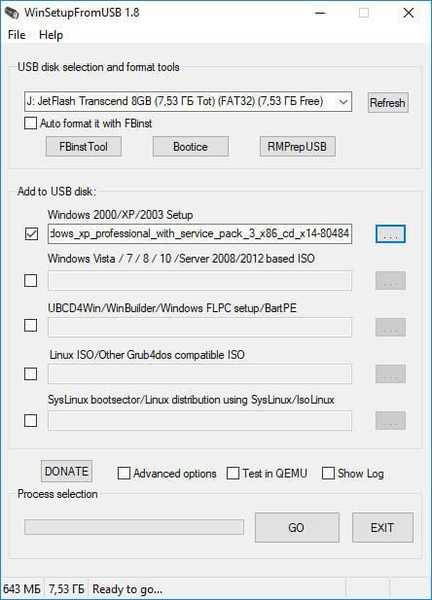
- W oknie informacyjnym ostrzegamy, że kopiowanie danych na dysk flash w „formacie FAT32” potrwa dłużej niż na dysku flash sformatowanym w formacie „NTFS”.
- W oknie „EULA Microsoft Windows”, które zostanie otwarte, kliknij przycisk „Akceptuję”, aby zaakceptować umowę licencyjną na korzystanie z systemu Windows XP.
- Następnie w oknie „WinSetupFromUSB” kliknij przycisk „RMPrepUSB”. Za pomocą narzędzia RMPrepUSB sformatuje, utworzy aktywną partycję i bootloader na dysku flash USB. Narzędzie RMPrepUSB ma interfejs w języku rosyjskim.
- W oknie „RMPrepUSB” wprowadź następujące ustawienia:
- W opcji 3 „Sektor startowy” włącz opcję „XP / BartPE bootowalny [NTLDR]”.
- W parametrze „Praca z obrazami” powinna znajdować się sekwencja „Obraz -> USB”.
- W ustawieniu 4 „System plików i opcje” wybierz „FAT32” (lub „NTFS”) i „Uruchom jako dysk twardy (C: 2PTNS)”.
- Następnie kliknij przycisk „Przygotuj dysk”.
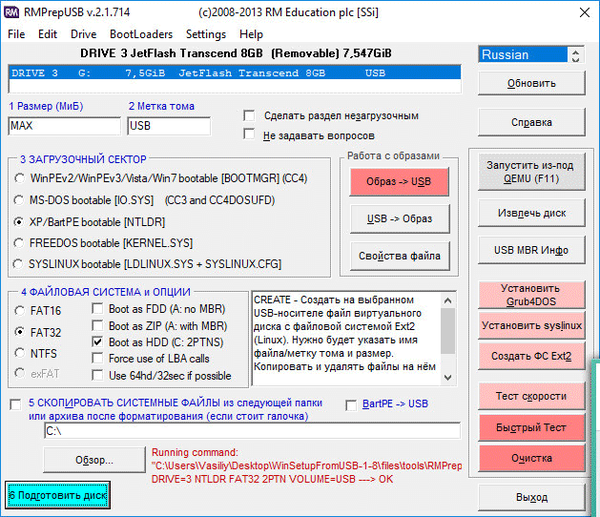
- W oknie, które zostanie otwarte, zaakceptuj wykonanie polecenia, kliknij przycisk „OK”.
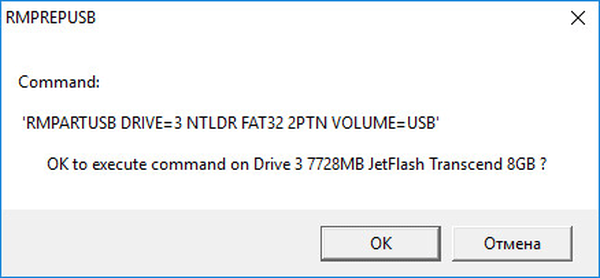
- Następnie otworzy się okno wiersza polecenia, w którym polecenia dotyczące przygotowania dysku są wykonywane automatycznie.
- W oknie z ostrzeżeniem o pierwszym etapie kliknij przycisk „OK”. Poczekaj na zakończenie wykonywania polecenia.
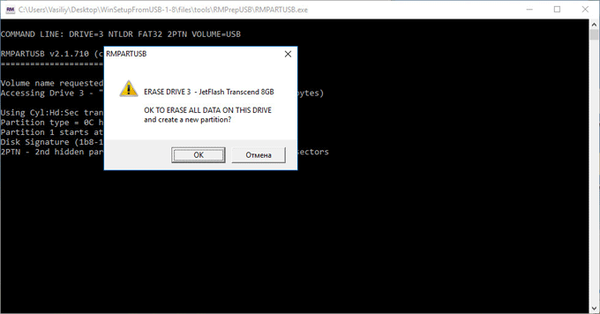
- Następnie w oknie „RMPrepUSB” kliknij przycisk „Wyjdź”.
- W oknie „WinSetupFromUSB” kliknij przycisk „GO”, aby rozpocząć proces nagrywania obrazu systemu na dysk flash USB, co zajmie trochę czasu.
- Po zakończeniu nagrywania otworzy się okno „Gotowe” z informacją o zakończeniu pracy. Kliknij przycisk OK.
Zamknij WinSetupFromUSB.
Rozpoczęcie instalacji systemu Windows XP
Natychmiast po włączeniu komputera wprowadź BIOS, a nie menu rozruchu (w przeciwnym razie mogą wystąpić błędy podczas instalacji systemu operacyjnego), aby ustawić priorytet rozruchu z urządzenia wymiennego uprzednio podłączonego do komputera. Przed zakończeniem instalacji systemu operacyjnego nie wyjmuj rozruchowego napędu flash USB z portu USB komputera.
Wykonaj następujące kroki:
- Po załadowaniu otworzy się okno „GRUB4DOS”, w którym podświetlona jest nazwa systemu operacyjnego „Konfiguracja Windows 2000 / XP / 2003”. Naciśnij klawisz Enter.
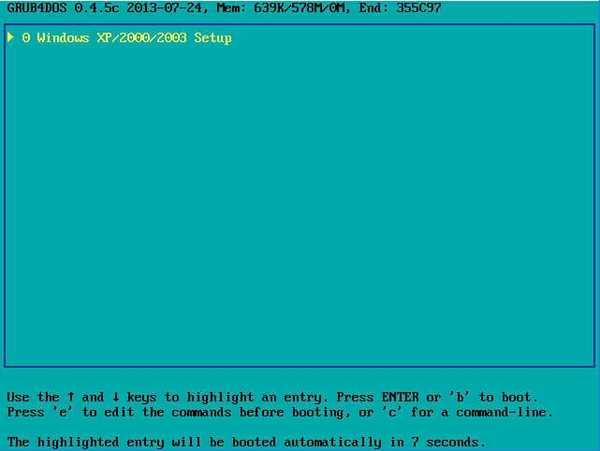
- W następnym oknie użyj strzałek „↑” i „↓” na klawiaturze, aby przejść do 3 pozycji „Pierwsza część instalacji dodatku SP3 dla systemu Windows XP Professional z partycji 0”, a następnie naciśnij klawisz „Enter”.
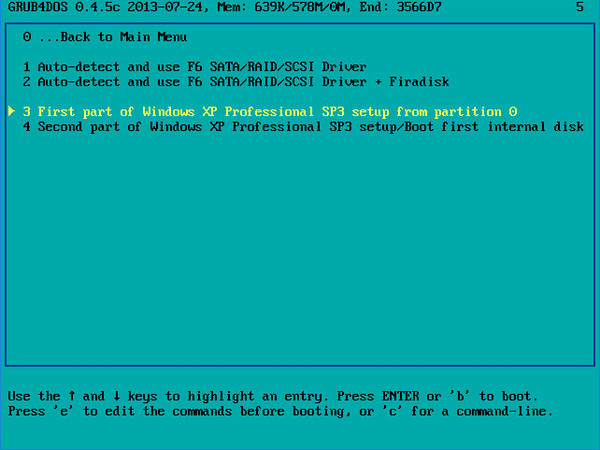
- Następnie rozpocznie się proces instalacji systemu operacyjnego Windows XP na komputerze..

Po pierwszym ponownym uruchomieniu wybierz pozycję 4 „Druga część instalacji dodatku SP3 dla systemu Windows XP Professional / Uruchom pierwszy dysk wewnętrzny”, aby uruchomić komputer z dysku twardego. Poczekaj na instalację systemu Windows, nie wyjmuj dysku flash USB.
Po zakończeniu instalacji systemu operacyjnego odłącz startowy dysk flash USB od komputera. Przeczytaj szczegółowy artykuł na temat instalowania systemu Windows XP z dysku flash.
Wnioski z artykułu
Korzystając z bezpłatnego programu WinSetupFromUSB, możesz utworzyć bootowalny dysk flash USB do instalacji systemu operacyjnego Windows XP na komputerze z zewnętrznego dysku USB.
Powiązane publikacje:- Rozruchowy dysk flash USB z systemem Windows 10
- Startowy dysk flash systemu Windows 10 w wierszu polecenia
- Jak znaleźć wersję systemu Windows
- Dysk odzyskiwania systemu Windows 10
- 7 sposobów na znalezienie klucza produktu Windows











